Photoshop打造柔美的淡调橙绿色外景美女照片
摘要:橙绿色比较适合背景有树叶或有鲜花的人物图片。处理的时候把稍亮的绿色转为橙红色,再把稍暗的绿色及青色调为嫩绿色,然后把整体调淡即可。原图最终效...
橙绿色比较适合背景有树叶或有鲜花的人物图片。处理的时候把稍亮的绿色转为橙红色,再把稍暗的绿色及青色调为嫩绿色,然后把整体调淡即可。

原图

<点小图查看大图>
最终效果

1、打开素材,创建色相/饱和度调整图层,选择黄色用吸管吸取树叶的颜色再调整,参数设置如图1,然后选择青色调色,参数设置如图2,效果如图3。这一步主要把图片中的黄绿色转为橙红色。
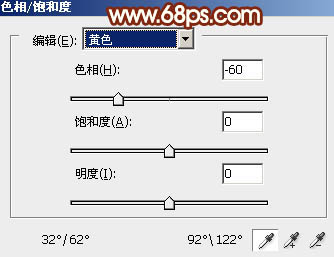
<图1>
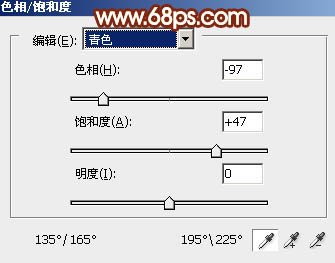
<图2>
相关教程:
利用PS通道快速打造柔和的橙绿色荒原人物照片
Photoshop给气质美女照片增加甜美橙绿色
Photoshop给外景美女照片调出温暖的橙绿色
【Photoshop打造柔美的淡调橙绿色外景美女照片】相关文章:
